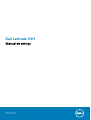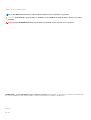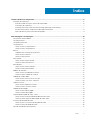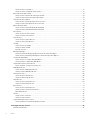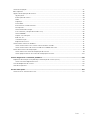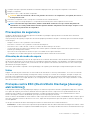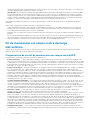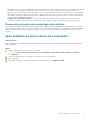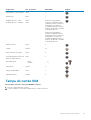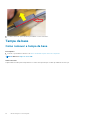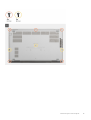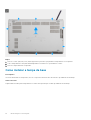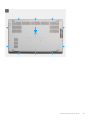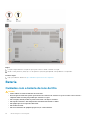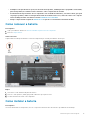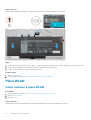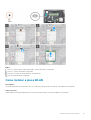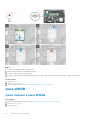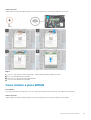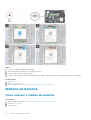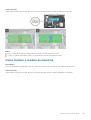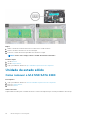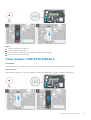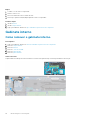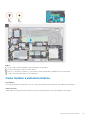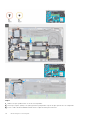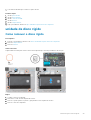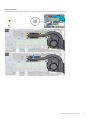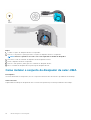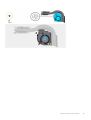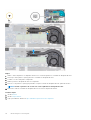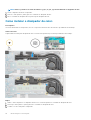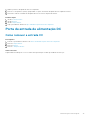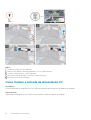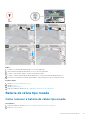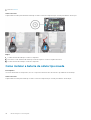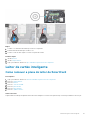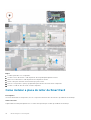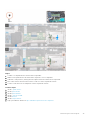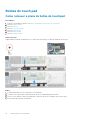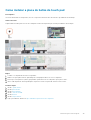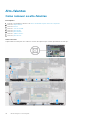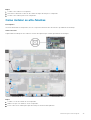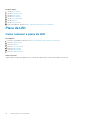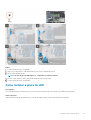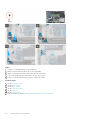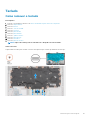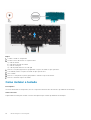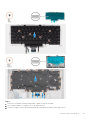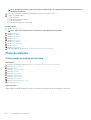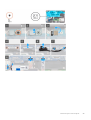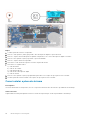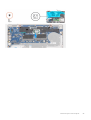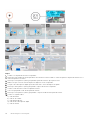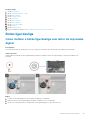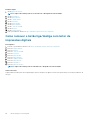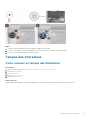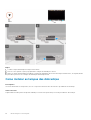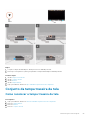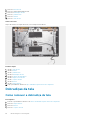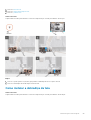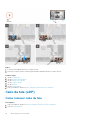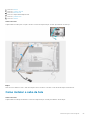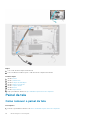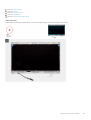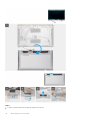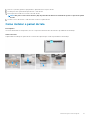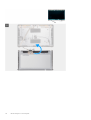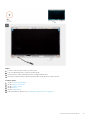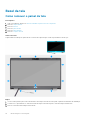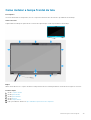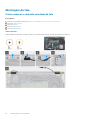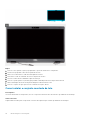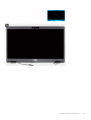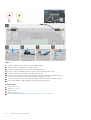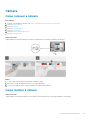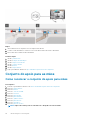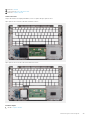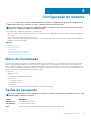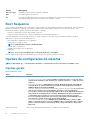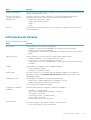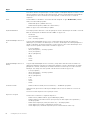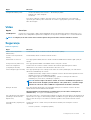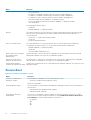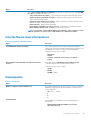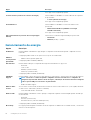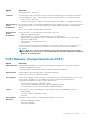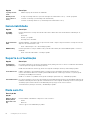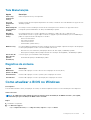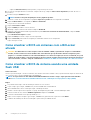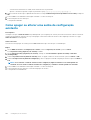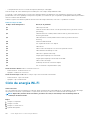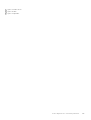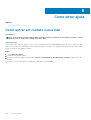Dell Latitude 5411 Manual do proprietário
- Tipo
- Manual do proprietário

Dell Latitude 5411
Manual de serviço
Modelo normativo: P98G
Tipo normativo: P98G008

Notas, avisos e advertências
NOTA: Uma NOTA indica informações importantes que ajudam você a usar melhor o seu produto.
CUIDADO: um AVISO indica possíveis danos ao hardware ou a possibilidade de perda de dados e informa como evitar o
problema.
ATENÇÃO: uma ADVERTÊNCIA indica possíveis danos à propriedade, lesões corporais ou risco de morte.
© 2020 Dell Inc. ou suas subsidiárias. Todos os direitos reservados. A Dell, a EMC, e outras marcas são marcas comerciais da Dell
Inc. ou suas subsidiárias. Outras marcas podem ser marcas comerciais de seus respectivos proprietários.
May 2020
Rev. A00

1 Como trabalhar no computador......................................................................................................6
Instruções de segurança.......................................................................................................................................................6
Antes de trabalhar na parte interna do computador...................................................................................................6
Precauções de segurança...............................................................................................................................................7
Proteção contra ESD (ElectroStatic Discharge [descarga eletrostática])...............................................................7
Kit de manutenção em campo contra descarga eletrostática................................................................................... 8
Após trabalhar na parte interna do computador..........................................................................................................9
2 Desmontagem e remontagem.......................................................................................................10
Ferramentas recomendadas............................................................................................................................................... 10
Lista de parafusos................................................................................................................................................................ 10
Tampa do cartão SIM...........................................................................................................................................................11
Tampa da base......................................................................................................................................................................12
Como remover a tampa da base.................................................................................................................................. 12
Como instalar a tampa da base.....................................................................................................................................14
Bateria....................................................................................................................................................................................16
Cuidados com a bateria de íons de lítio....................................................................................................................... 16
Como remover a bateria................................................................................................................................................ 17
Como instalar a bateria.................................................................................................................................................. 17
Placa WLAN..........................................................................................................................................................................18
Como remover a placa WLAN...................................................................................................................................... 18
Como instalar a placa WLAN........................................................................................................................................ 19
placa WWAN........................................................................................................................................................................20
Como remover a placa WWAN....................................................................................................................................20
Como instalar a placa WWAN.......................................................................................................................................21
Módulos de memória...........................................................................................................................................................22
Como remover o módulo de memória.........................................................................................................................22
Como instalar o módulo de memória...........................................................................................................................23
Unidade de estado sólido....................................................................................................................................................24
Como remover o M.2 SSD SATA 2280...................................................................................................................... 24
Como instalar o SSD SATA 2280 M.2........................................................................................................................ 25
Gabinete interno.................................................................................................................................................................. 26
Como remover o gabinete interno...............................................................................................................................26
Como instalar a estrutura interna................................................................................................................................ 27
unidade de disco rígido........................................................................................................................................................29
Como remover o disco rígido....................................................................................................................................... 29
Como instalar o disco rígido......................................................................................................................................... 30
Conjunto do dissipador de calor - UMA............................................................................................................................30
Como remover o conjunto do dissipador de calor-UMA.......................................................................................... 30
Como instalar o conjunto do dissipador de calor-UMA.............................................................................................32
Estrutura do dissipador de calor........................................................................................................................................35
Como remover a estrutura do dissipador de calor.................................................................................................... 35
Como instalar o dissipador de calor.............................................................................................................................36
Porta de entrada de alimentação DC................................................................................................................................37
Índice
Índice 3

Como remover a entrada CC....................................................................................................................................... 37
Como instalar a entrada de alimentação CC..............................................................................................................38
Bateria de célula tipo moeda..............................................................................................................................................39
Como remover a bateria de célula tipo moeda.......................................................................................................... 39
Como instalar a bateria de célula tipo moeda............................................................................................................ 40
Leitor de cartão inteligente................................................................................................................................................. 41
Como remover a placa do leitor de SmartCard.......................................................................................................... 41
Como instalar a placa do leitor de SmartCard............................................................................................................42
Botões do touch pad...........................................................................................................................................................44
Como remover a placa do botão do touchpad.......................................................................................................... 44
Como instalar a placa do botão do touch pad........................................................................................................... 45
Alto-falantes.........................................................................................................................................................................46
Como remover os alto-falantes................................................................................................................................... 46
Como instalar os alto-falantes......................................................................................................................................47
Placa de LED........................................................................................................................................................................48
Como remover a placa de LED.................................................................................................................................... 48
Como instalar a placa de LED...................................................................................................................................... 49
Teclado.................................................................................................................................................................................. 51
Como remover o teclado...............................................................................................................................................51
Como instalar o teclado................................................................................................................................................ 52
Placa de sistema............................................................................................................................................................ 54
Botão liga/desliga................................................................................................................................................................59
Como instalar o botão liga/desliga com leitor de impressão digital........................................................................ 59
Como remover o botão liga/desliga com leitor de impressões digitais...................................................................60
Tampas das dobradiças.......................................................................................................................................................61
Como remover as tampas das dobradiças..................................................................................................................61
Como instalar as tampas das dobradiças................................................................................................................... 62
Conjunto da tampa traseira da tela................................................................................................................................... 63
Como recolocar a tampa traseira da tela....................................................................................................................63
Dobradiças da tela...............................................................................................................................................................64
Como remover a dobradiça da tela............................................................................................................................. 64
Como instalar a dobradiça da tela............................................................................................................................... 65
Cabo da tela (eDP)............................................................................................................................................................. 66
Como remover cabo da tela.........................................................................................................................................66
Como instalar o cabo da tela........................................................................................................................................67
Painel da tela........................................................................................................................................................................68
Como remover o painel da tela.................................................................................................................................... 68
Como instalar o painel da tela....................................................................................................................................... 71
Bezel da tela......................................................................................................................................................................... 74
Como remover o painel da tela.................................................................................................................................... 74
Como instalar a tampa frontal da tela......................................................................................................................... 75
Montagem da tela..........................................................................................................................................................76
Câmera..................................................................................................................................................................................83
Como remover a câmera.............................................................................................................................................. 83
Como instalar a câmera................................................................................................................................................ 83
Conjunto do apoio para as mãos........................................................................................................................................84
Como recolocar o conjunto do apoio para mãos....................................................................................................... 84
3 Configuração do sistema............................................................................................................. 87
Menu de inicialização...........................................................................................................................................................87
4
Índice

Teclas de navegação...........................................................................................................................................................87
Boot Sequence.................................................................................................................................................................... 88
Opções de configuração do sistema.................................................................................................................................88
Opções gerais.................................................................................................................................................................88
Informações do sistema................................................................................................................................................89
Vídeo................................................................................................................................................................................ 91
Segurança........................................................................................................................................................................91
Secure Boot....................................................................................................................................................................92
Intel Software Guard Extensions.................................................................................................................................93
Desempenho.................................................................................................................................................................. 93
Gerenciamento de energia........................................................................................................................................... 94
POST Behavior (Comportamento do POST)............................................................................................................ 95
Gerenciabilidade.............................................................................................................................................................96
Suporte à virtualização................................................................................................................................................. 96
Rede sem fio.................................................................................................................................................................. 96
Tela Manutenção........................................................................................................................................................... 97
Registros do sistema..................................................................................................................................................... 97
Como atualizar o BIOS no Windows................................................................................................................................. 97
Como atualizar o BIOS em sistemas com o BitLocker ativado................................................................................98
Como atualizar o BIOS de sistema usando uma unidade flash USB....................................................................... 98
Senhas do sistema e de configuração.............................................................................................................................. 99
Como atribuir uma senha de configuração do sistema.............................................................................................99
Como apagar ou alterar uma senha de configuração existente.............................................................................100
4 Como diagnosticar e solucionar problemas...................................................................................101
Diagnóstico da avaliação avançada de pré-inicialização do sistema (ePSA).............................................................. 101
Como executar o diagnóstico ePSA...........................................................................................................................101
Luzes de diagnóstico do sistema......................................................................................................................................101
Ciclo de energia Wi-Fi........................................................................................................................................................102
5 Como obter ajuda......................................................................................................................104
Como entrar em contato com a Dell............................................................................................................................... 104
Índice
5

Como trabalhar no computador
Instruções de segurança
Pré-requisitos
Use as diretrizes de segurança a seguir para proteger o computador contra possíveis danos e garantir sua segurança pessoal. A menos que
seja especificado de outra maneira, para cada procedimento incluído neste documento, supõe-se que as seguintes condições são
verdadeiras:
• Você leu as informações de segurança enviadas com o computador.
• Um componente pode ser substituído ou, se tiver sido adquirido separadamente, instalado com o procedimento de remoção na ordem
inversa.
Sobre esta tarefa
NOTA: Desconecte todas as fontes de energia antes de abrir a tampa ou os painéis do computador. Depois de terminar
de trabalhar na parte interna do computador, recoloque todas as tampas, painéis e parafusos antes de conectar o
computador à fonte de alimentação.
ATENÇÃO: Antes de trabalhar na parte interna do computador, leia as instruções de segurança enviadas com o
computador. Para obter informações sobre as práticas recomendadas de segurança, consulte a home page
Conformidade regulamentar
CUIDADO: Muitos reparos podem ser feitos unicamente por um técnico credenciado. Você deve realizar somente
reparos simples ou solucionar problemas conforme autorizado na documentação do produto ou como instruído pela
equipe de serviço e suporte por telefone ou on-line. Danos decorrentes de mão de obra não autorizada pela Dell não
serão cobertos pela garantia. Leia e siga as instruções de segurança fornecidas com o produto.
CUIDADO: Para evitar descarga eletrostática, elimine a eletricidade estática de seu corpo usando uma pulseira de
aterramento ou tocando periodicamente em uma superfície metálica sem pintura ao mesmo tempo em que toca em um
conector na parte de trás do computador.
CUIDADO: Manuseie os componentes e placas com cuidado. Não toque nos componentes ou nos contatos da placa.
Segure a placa pelas bordas ou pelo suporte metálico de montagem. Segure os componentes, como processadores,
pelas bordas e não pelos pinos.
CUIDADO: Ao desconectar um cabo, puxe-o pelo conector ou pela aba de puxar e nunca pelo próprio cabo. Alguns cabos
possuem conectores com presilhas de travamento. Se for desconectar esse tipo de cabo, pressione as presilhas de
travamento antes de desconectá-lo. Ao separar conectores, mantenha-os alinhados para evitar que os pinos sejam
entortados. Além disso, antes de conectar um cabo, verifique se ambos os conectores estão corretamente orientados e
alinhados.
NOTA: A cor do computador e de determinados componentes pode ser diferente daquela mostrada neste documento.
Antes de trabalhar na parte interna do computador
Sobre esta tarefa
Para evitar danos no computador, execute o procedimento a seguir antes de começar a trabalhar em sua parte interna.
Etapas
1. Certifique-se de seguir as Instruções de segurança.
1
6 Como trabalhar no computador

2. Certifique-se de que a superfície de trabalho está nivelada e limpa para evitar que a tampa do computador sofra arranhões.
3. Desligue o computador.
4. Desconecte todos os cabos de rede do computador.
CUIDADO: Para desconectar um cabo de rede, primeiro desconecte-o do computador e, em seguida, desconecte-o
do dispositivo de rede.
5. Desconecte o computador e todos os dispositivos conectados de suas tomadas elétricas.
6. Pressione e segure o botão liga/desliga com o computador desconectado para conectar a placa de sistema à terra.
NOTA: Para evitar descarga eletrostática, elimine a eletricidade estática de seu corpo usando uma pulseira de
aterramento ou tocando periodicamente em uma superfície metálica sem pintura ao mesmo tempo em que toca em
um conector na parte de trás do computador.
Precauções de segurança
O capítulo sobre precauções de segurança apresenta em detalhes as principais etapas que devem ser adotadas antes de executar
qualquer instrução de desmontagem.
Veja as precauções de segurança a seguir antes de executar qualquer procedimento de reparo ou instalação que envolvam desmontagem
ou remontagem:
• Desligue o sistema e todos os periféricos a ele conectado.
• Desconecte o sistema e todos os periféricos conectados da energia CA.
• Desconecte todos os cabos de rede, o telefone ou as linhas de telecomunicações do sistema.
• Use um kit de serviço em campo contra descargas eletrostáticas quando for trabalhar na parte interna de um para evitar danos
causados por descargas eletrostáticas.
• Após remover um componente do sistema, coloque-o com cuidado em um tapete antiestático.
• Use calçados com sola de borracha que não seja condutiva para reduzir a chance de ser eletrocutado.
Alimentação do modo de espera
Os produtos Dell com alimentação em modo de espera devem ser totalmente desconectados antes da abertura do gabinete. Os sistemas
que incorporam alimentação em modo de espera são essencialmente alimentados enquanto estão desligados. A energia interna permite
que o sistema seja ativado (Wake on LAN) e colocado em modo de suspensão remotamente, além de contar com outros recursos para
gerenciamento de energia avançados.
Desconecte, pressionando e segurando o botão liga/desliga por 15 segundos, para descarregar a energia residual na placa do sistema.
União
A ligação é um método para conectar dois ou mais condutores de aterramento ao mesmo potencial elétrico. Isso é feito com um kit de
serviço de ESD (ElectroStatic Discharge, Descarga eletrostática) em campo. Ao conectar um fio de ligação, certifique-se de que está
conectado a uma superfície bare-metal, e nunca a uma superfície pintada ou que não seja de metal. A pulseira antiestática deve estar
presa e em total contato com sua pele. Além disso, não se esqueça de remover qualquer tipo de joia, como relógios, braceletes ou anéis,
antes de se conectar ao aparelho.
Proteção contra ESD (ElectroStatic Discharge [descarga
eletrostática])
A descarga eletrostática é uma das principais preocupações ao manusear componentes eletrônicos, principalmente dispositivos sensíveis,
como placas de expansão, processadores, DIMMs de memória e placas de sistema. Cargas muito leves podem danificar circuitos de
maneira não muito evidente, como problemas intermitentes ou redução da vida útil do produto. Como a indústria incentiva o menor
consumo de energia e o aumento da densidade, a proteção ESD é uma preocupação crescente.
Devido ao aumento da densidade dos semicondutores usados em produtos mais recentes da Dell, a sensibilidade a danos estáticos agora é
maior que a de produtos anteriores da Dell. Por esse motivo, alguns métodos previamente aprovados quanto ao manuseio de peças não
são mais aplicáveis.
Os dois tipos reconhecidos de danos de descarga eletrostática são falhas catastróficas e falhas intermitentes.
• Catastrófica - as falhas catastróficas representam aproximadamente 20% das falhas relacionadas a descargas eletrostáticas. O dano
causa uma perda imediata e completa da funcionalidade do dispositivo. Um exemplo de falha catastrófica é um DIMM de memória que
Como trabalhar no computador
7

recebeu um choque estático e gera imediatamente um sintoma de "No POST/No Video" (Sem POST/Sem Vídeo), com a emissão de
um código de bipe para uma memória com defeito ou ausente.
• Intermitente: falhas intermitentes representam quase 80% das falhas relacionadas a descargas eletrostáticas. A alta taxa de falhas
intermitentes indica que, na maior parte do tempo em que ocorrem os danos, eles não são imediatamente reconhecidos. O DIMM
recebe um choque estático, mas o funcionamento da linha de interconexão é meramente enfraquecido e não produz imediatamente
sintomas externos relacionados ao dano. A linha de interconexão enfraquecida pode demorar semanas ou meses para se decompor,
enquanto isso, pode causar degradação da integridade da memória, erros de memória intermitentes, etc.
O tipo de dano mais difícil de reconhecer e corrigir é a falha intermitente (também chamada de latente ou de "tipo paciente de baixa
prioridade").
Siga as etapas a seguir para evitar danos causados por descargas eletrostáticas:
• Utilize uma pulseira antiestática contra ESD com fio adequadamente aterrada. O uso de pulseiras antiestáticas sem fio não é mais
permitido; elas não fornecem proteção adequada. Tocar no chassi antes de manusear as peças não garante a proteção adequada
contra descarga eletrostática em peças com maior sensibilidade.
• Manuseie todos os componentes sensíveis a estática em uma área sem estática. Se possível, use tapetes antiestáticos e painéis de
bancada.
• Ao remover da embalagem de papelão um componente sensível a estática, não remova o componente da embalagem antiestática até
que você esteja pronto para instalá-lo. Antes de retirar a embalagem antiestática, descarregue a eletricidade estática do seu corpo.
• Antes de transportar um componente sensível a estática, coloque-o em uma embalagem antiestática.
Kit de manutenção em campo contra descarga
eletrostática
O kit de serviço de campo não monitorado é o mais comumente usado. Cada kit de manutenção em campo inclui três componentes
principais: tapete antiestático, pulseira antiestática e fio de ligação.
Componentes de um kit de manutenção em campo contra ESD
Os componentes de um kit de manutenção em campo contra ESD são:
• Tapete antiestática – o tapete antiestática é dissipativo e as peças podem ser colocadas sobre ele durante os procedimentos de
serviço. Ao usar um tapete antiestático, sua pulseira antiestática deve estar ajustada, e o fio de ligação deve estar conectado ao tapete
e diretamente ao sistema em que se está trabalhando. Quando dispostas corretamente, as peças de serviço podem ser removidas da
bolsa antiestática e colocadas diretamente no tapete. Itens sensíveis à descarga eletrostática estão seguros nas suas mãos, no tapete
antiestático, no sistema ou na dentro da bolsa.
• Pulseira e fio de ligação – A pulseira antiestática e o fio de ligação podem ser conectados diretamente entre seu pulso e o hardware
caso não seja necessário usar o tapete antiestático ou conectados ao tapete antiestático para proteger o hardware que está
temporariamente colocado no tapete. A conexão física da pulseira antiestática e do fio de ligação entre a pele, o tapete antiestático e o
hardware é conhecida como ligação. Use apenas kits de manutenção em campo com uma pulseira antiestática, um tapete e um fio de
ligação. Nunca use tiras pulseiras antiestáticas wireless. Lembre-se sempre de que os fios internos de uma pulseira antiestática são
propensos a danos provocados pelo uso e desgaste normais e devem ser regularmente verificados com um testador de pulseira
antiestática para evitar danos acidentais ao hardware contra descarga eletrostática. Recomenda-se testar a pulseira antiestática e o fio
de ligação pelo menos uma vez por semana.
• Testador de pulseira antiestática – Os fios dentro de uma pulseira antiestática são propensos a danos ao longo do tempo. Ao usar
um kit não monitorado, recomenda-se testar regularmente a pulseira antes de cada chamada de serviço e, pelo menos, uma vez por
semana. O uso de um testador de pulseira antiestática é o melhor método para fazer esse teste. Se você não tiver seu próprio
testador, verifique com o seu escritório regional para saber se eles têm um. Para executar o teste, conecte o fio de ligação da pulseira
antiestática no testador enquanto ela estiver colocada em seu pulso e pressione o botão para testar. Um LED na cor verde acenderá
se o teste for bem-sucedido; um LED na cor vermelha acenderá e um sinal sonoro será emitido se o teste falhar.
• Elementos isolantes – É essencial manter os dispositivos sensíveis a descargas eletrostáticas, como invólucros plásticos de
dissipador de calor, afastados de peças internas isolantes e que muitas vezes estão altamente carregados.
• Ambiente de trabalho – Antes de utilizar o kit de manutenção em campo contra descarga eletrostática, avalie a situação no local do
cliente. Por exemplo, o uso do kit em um ambiente de servidor é diferente daquele empregado em um ambiente de desktops ou
computadores portáteis. Normalmente, os servidores são instalados em um rack dentro de um data center; desktops ou computadores
portáteis geralmente são colocados em mesas de escritório ou compartimentos. Procure sempre uma grande área de trabalho plana e
aberta que esteja organizada e seja grande o suficiente para utilizar o kit contra descarga eletrostática e tenha espaço adicional para
acomodar o tipo de sistema que está sendo reparado. A área de trabalho também não deve conter isolantes que possam causar uma
descarga eletrostática. Sobre a área de trabalho, isolantes como isopor e outros plásticos devem ser sempre movidos a pelo menos 12
polegadas ou 30 centímetros de distância de peças sensíveis antes de fisicamente manusear componentes de hardware
• Embalagem antiestática – Todos os dispositivos sensíveis a descargas eletrostáticas devem ser enviados e recebidos em uma
embalagem sem estática. É preferível usar embalagens de metal com proteção estática. Porém, lembre-se de sempre devolver a peça
8
Como trabalhar no computador

danificada no mesmo invólucro ou embalagem de ESD na qual a peça foi enviada. O invólucro de ESD deve ser dobrado e fechado com
fita adesiva e todo material de embalagem de poliestireno deve ser usado na caixa original na qual a nova peça foi enviada. Os
dispositivos sensíveis a descargas eletrostáticas devem ser removidos da embalagem apenas para serem colocados em uma superfície
de trabalho protegida contra descargas eletrostáticas, e as peças jamais devem ser colocadas em cima do invólucro contra descargas
eletrostáticas, pois apenas a parte interna do invólucro é blindada. Sempre mantenha as peças em sua mão, no tapete antiestático, no
sistema ou dentro da embalagem antiestática.
• Transporte de componentes sensíveis – Ao transportar componentes sensíveis à descarga eletrostática, tais como peças de
substituição ou peças a serem devolvidas à Dell, é essencial colocar essas peças em bolsas antiestáticas para transporte seguro.
Resumo da proteção contra descargas eletrostáticas
É recomendado que todos os técnicos de serviço em campo usem a tradicional pulseira antiestática com aterramento e com fio, além de
tapete antiestático protetor, todas as vezes que prestarem serviço em produtos Dell. Além disso, é essencial que os técnicos mantenham
as peças sensíveis separadas de todas as peças isolantes ao executar serviços e utilizem bolsas antiestáticas para transportar peças
sensíveis.
Após trabalhar na parte interna do computador
Sobre esta tarefa
Após concluir qualquer procedimento de substituição, certifique-se de conectar todos os dispositivos, placas e cabos externos antes de
ligar o computador.
Etapas
1. Conecte os cabos de telefone ou de rede ao computador.
CUIDADO:
Para conectar um cabo de rede, conecte-o primeiro ao dispositivo de rede e só depois o conecte ao
computador.
2. Conecte o computador e todos os dispositivos conectados às suas tomadas elétricas.
3. Ligue o computador.
4. Se necessário, verifique se o computador funciona corretamente executando o Diagnóstico ePSA.
Como trabalhar no computador
9

Desmontagem e remontagem
Ferramentas recomendadas
Os procedimentos descritos neste documento podem exigir as seguintes ferramentas:
• Chave Phillips nº 0
• Chave de fenda Phillips nº 1
• Haste plástica
NOTA: A chave de fenda nº 0 é para os parafusos 0-1 e a chave de fenda nº 1 é para os parafusos 2-4.
Lista de parafusos
A tabela a seguir mostra a lista de parafusos e as imagens para diferentes componentes:
Tabela 1. Lista de tamanhos de parafusos
Componente Tipo do parafuso Quantidade Imagem
Tampa da base M2,5x6 (parafusos prisioneiros)
M2,5X8 (parafusos prisioneiros)
NOTA: Parafusos fazem
parte da tampa da base.
5
3
•
•
Bateria M2x6 (parafuso prisioneiro) 1
WLAN M2x3 1
WWAN M2x3 1
Entrada de alimentação CC M2x5 2
SSD M2x3 1
Conjunto montado da HDD M3x3 4
Suporte do HDD M2X2,7 4
Gabinete interno M2x5
M2x3
6
6
Leitor de cartão inteligente
(smart card)
M2x3 3
2
10 Desmontagem e remontagem

Componente Tipo do parafuso Quantidade Imagem
Painel de botões do touch pad M2x3 2
Placa de LED M2x3 1
Dissipador de calor - UMA
Dissipador de calor - separado
M2x3
M2x3
4 parafusos que prendem o
conjunto do dissipador de calor
na placa de sistema, 2 parafusos
que prendem o conjunto do
ventilador na placa de sistema, 1
parafuso que prende o ventilador
ao dissipador de calor.
6 parafusos que prendem o
conjunto do dissipador de calor
na placa de sistema, 2 parafusos
que prendem o conjunto do
ventilador na placa de sistema, 1
parafuso que prende o ventilador
ao dissipador de calor.
Placa de sistema
M2x3 2
Teclado M2x2,5 18
Suporte de apoio do teclado M2x2 6
Botão liga/desliga com leitor de
impressão digital opcional
M2x2 2
Montagem da tela • M2x3
• M2,5x5
• 2
• 4
Painel da tela M2,5x3 2
Tampas das dobradiças M2x3 2
Dobradiças da tela M2,5x3 4
Tampa do cartão SIM
Para modelos fornecidos sem a placa WWAN e a antena:
1. Remova a tampa da base do sistema.
2. O ponto de rebaixo é a área entre a placa fictícia e o chassi do sistema.
Desmontagem e remontagem
11

3. Levante e retire-a do ponto de rebaixo para liberar o cartão SIM fictício.
Tampa da base
Como remover a tampa da base
Pré-requisitos
1. Execute os procedimentos descritos em Antes de trabalhar na parte interna do computador.
NOTA: Remova a tampa do cartão SIM
Sobre esta tarefa
A figura indica a localização da tampa da base e fornece uma representação visual do procedimento de remoção.
12
Desmontagem e remontagem

Desmontagem e remontagem 13

Etapas
1. Remova os cinco (M2,5 x6) e três (M2,5 x8) parafusos prisioneiros que prendem a tampa da base ao computador.
2. Solte a tampa da base começando da dobradiça direita e continue com o procedimento ao redor.
3. Remova a tampa da base do computador.
Como instalar a tampa da base
Pré-requisitos
Se estiver substituindo um componente, remova o componente existente antes de executar o procedimento de instalação.
Sobre esta tarefa
A figura indica a localização da tampa da base e fornece uma representação visual do procedimento de instalação.
14
Desmontagem e remontagem

Desmontagem e remontagem 15

Etapas
1. Coloque a tampa da base no conjunto do apoio para as mãos e teclado e encaixe-a no lugar.
2. Instale os cinco parafusos (M2,5 x6) e os três parafusos (M2,5 x8) para prender a tampa da base ao computador.
Próximas etapas
1. Siga o procedimento descrito em Após trabalhar na parte interna do computador.
Bateria
Cuidados com a bateria de íons de lítio
CUIDADO:
• Tenha cuidado ao manusear baterias de íons de lítio.
• Descarregue a bateria tanto quanto possível antes de removê-la do sistema. Isso pode ser feito ao desconectar o
adaptador CA do sistema para permitir que a bateria se esgote.
• Não esmague, derrube, mutile ou penetre na bateria com objetos estranhos.
• Não exponha a bateria a altas temperaturas nem desmonte baterias e células.
• Não aplique pressão na superfície da bateria.
• Não incline a bateria.
• Não use ferramentas de qualquer tipo para forçar contra a bateria.
16 Desmontagem e remontagem

• Certifique-se de que durante as operações de revisão deste produto, nenhum parafuso seja perdido ou extraviado,
para evitar perfuração acidental ou danos à bateria e outros componentes do sistema.
• Se uma bateria ficar presa dentro de seu computador como resultado de um inchaço, não tente soltá-la, pois pode
ser perigoso perfurar, dobrar ou esmagar uma bateria de íon de lítio. Nesse caso, entre em contato com o suporte
técnico da Dell para obter assistência. Consulte www.Dell.com/contactdell.
• Sempre compre baterias originais de www.dell.com ou parceiros e revendedores autorizados da Dell.
Como remover a bateria
Pré-requisitos
1. Siga o procedimento descrito em Antes de trabalhar na parte interna do computador.
2. Remova a tampa da base.
Sobre esta tarefa
A figura indica a localização da bateria e fornece uma representação visual do procedimento de remoção.
Etapas
1. Desconecte o cabo da bateria da placa de sistema.
2. Remova o único parafuso (M2x6) que prende a bateria ao apoio para as mãos.
3. Levante a bateria removendo-a do computador .
Como instalar a bateria
Pré-requisitos
Se estiver substituindo um componente, remova o componente existente antes de executar o procedimento de instalação.
Desmontagem e remontagem
17

Sobre esta tarefa
A figura indica a localização da bateria e fornece uma representação visual do procedimento de instalação.
Etapas
1. Coloque a bateria no apoio para as mãos e alinhe os orifícios de parafuso na bateria com os orifícios de parafuso no apoio para as mãos.
2. Instale o único (M2x6) parafuso integrado para prender a bateria ao apoio para as mãos
3. Conecte o cabo da bateria ao conector na placa de sistema.
Próximas etapas
1. Instale a tampa da base.
2. Siga o procedimento descrito em Após trabalhar na parte interna do computador.
Placa WLAN
Como remover a placa WLAN
Pré-requisitos
1. Siga o procedimento descrito em Antes de trabalhar na parte interna do computador.
2. Remova a tampa da base.
3. Remova a bateria.
Sobre esta tarefa
A figura indica a localização da placa WLAN e fornece uma representação visual do procedimento de remoção.
18
Desmontagem e remontagem

Etapas
1. Remova o parafuso único (M2x3) que prende o suporte da WLAN ao computador.
2. Remova o suporte de WLAN do computador.
3. Desconecte os cabos da antena WLAN do módulo WLAN.
4. Remova a placa WLAN do computador.
Como instalar a placa WLAN
Pré-requisitos
Se estiver substituindo um componente, remova o componente existente antes de executar o procedimento de instalação.
Sobre esta tarefa
A figura indica a localização da placa WLAN e fornece uma representação visual do procedimento de instalação.
Desmontagem e remontagem
19

Etapas
1. Localize o slot da placa WLAN no computador.
2. Deslize a placa WLAN no slot da placa do sistema.
3. Conecte os cabos da antena à placa WLAN.
4. Coloque o suporte da placa WLAN na placa WLAN e recoloque o único (M2x3) parafuso para prender o suporte ao computador.
Próximas etapas
1. Instale a bateria.
2. Instale a tampa da base.
3. Siga o procedimento descrito em Após trabalhar na parte interna do computador.
placa WWAN
Como remover a placa WWAN
Pré-requisitos
1. Execute os procedimentos descritos em Antes de trabalhar na parte interna do computador.
2. Remova a tampa da base.
3. Remova a bateria.
20
Desmontagem e remontagem
A página está carregando...
A página está carregando...
A página está carregando...
A página está carregando...
A página está carregando...
A página está carregando...
A página está carregando...
A página está carregando...
A página está carregando...
A página está carregando...
A página está carregando...
A página está carregando...
A página está carregando...
A página está carregando...
A página está carregando...
A página está carregando...
A página está carregando...
A página está carregando...
A página está carregando...
A página está carregando...
A página está carregando...
A página está carregando...
A página está carregando...
A página está carregando...
A página está carregando...
A página está carregando...
A página está carregando...
A página está carregando...
A página está carregando...
A página está carregando...
A página está carregando...
A página está carregando...
A página está carregando...
A página está carregando...
A página está carregando...
A página está carregando...
A página está carregando...
A página está carregando...
A página está carregando...
A página está carregando...
A página está carregando...
A página está carregando...
A página está carregando...
A página está carregando...
A página está carregando...
A página está carregando...
A página está carregando...
A página está carregando...
A página está carregando...
A página está carregando...
A página está carregando...
A página está carregando...
A página está carregando...
A página está carregando...
A página está carregando...
A página está carregando...
A página está carregando...
A página está carregando...
A página está carregando...
A página está carregando...
A página está carregando...
A página está carregando...
A página está carregando...
A página está carregando...
A página está carregando...
A página está carregando...
A página está carregando...
A página está carregando...
A página está carregando...
A página está carregando...
A página está carregando...
A página está carregando...
A página está carregando...
A página está carregando...
A página está carregando...
A página está carregando...
A página está carregando...
A página está carregando...
A página está carregando...
A página está carregando...
A página está carregando...
A página está carregando...
A página está carregando...
A página está carregando...
-
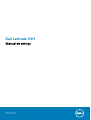 1
1
-
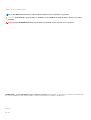 2
2
-
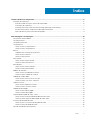 3
3
-
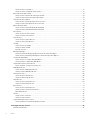 4
4
-
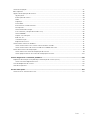 5
5
-
 6
6
-
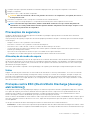 7
7
-
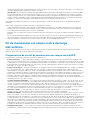 8
8
-
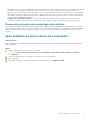 9
9
-
 10
10
-
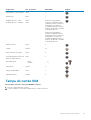 11
11
-
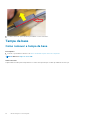 12
12
-
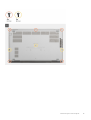 13
13
-
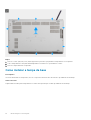 14
14
-
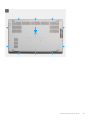 15
15
-
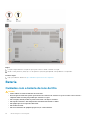 16
16
-
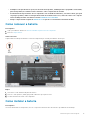 17
17
-
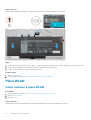 18
18
-
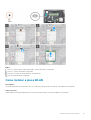 19
19
-
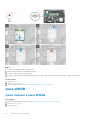 20
20
-
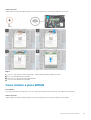 21
21
-
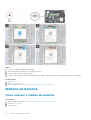 22
22
-
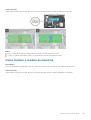 23
23
-
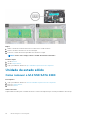 24
24
-
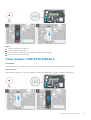 25
25
-
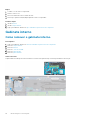 26
26
-
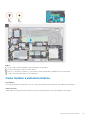 27
27
-
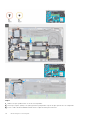 28
28
-
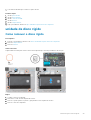 29
29
-
 30
30
-
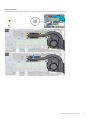 31
31
-
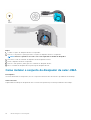 32
32
-
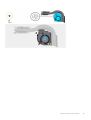 33
33
-
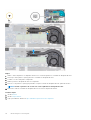 34
34
-
 35
35
-
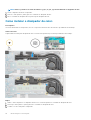 36
36
-
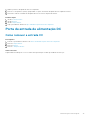 37
37
-
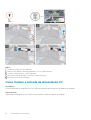 38
38
-
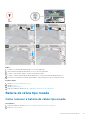 39
39
-
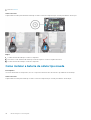 40
40
-
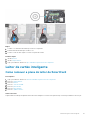 41
41
-
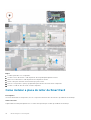 42
42
-
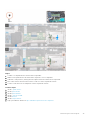 43
43
-
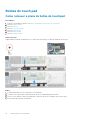 44
44
-
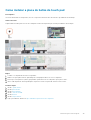 45
45
-
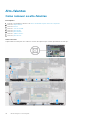 46
46
-
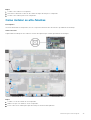 47
47
-
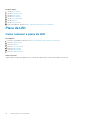 48
48
-
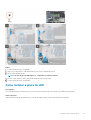 49
49
-
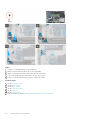 50
50
-
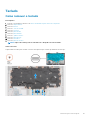 51
51
-
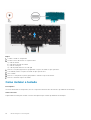 52
52
-
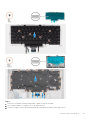 53
53
-
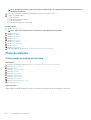 54
54
-
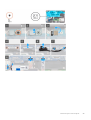 55
55
-
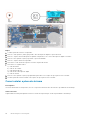 56
56
-
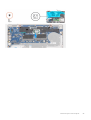 57
57
-
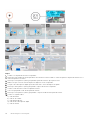 58
58
-
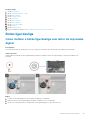 59
59
-
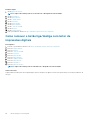 60
60
-
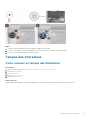 61
61
-
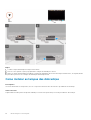 62
62
-
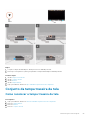 63
63
-
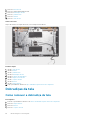 64
64
-
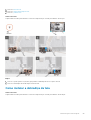 65
65
-
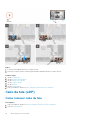 66
66
-
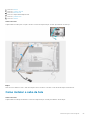 67
67
-
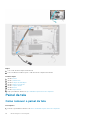 68
68
-
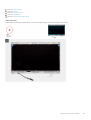 69
69
-
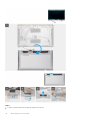 70
70
-
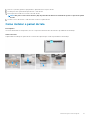 71
71
-
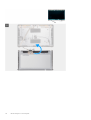 72
72
-
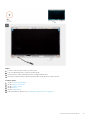 73
73
-
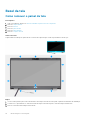 74
74
-
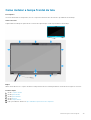 75
75
-
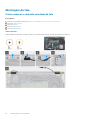 76
76
-
 77
77
-
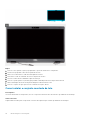 78
78
-
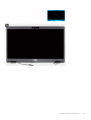 79
79
-
 80
80
-
 81
81
-
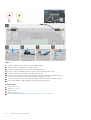 82
82
-
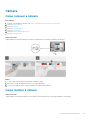 83
83
-
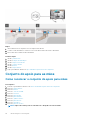 84
84
-
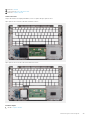 85
85
-
 86
86
-
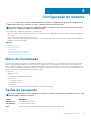 87
87
-
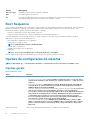 88
88
-
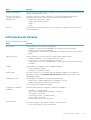 89
89
-
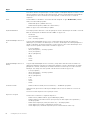 90
90
-
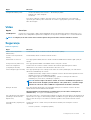 91
91
-
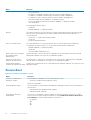 92
92
-
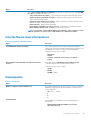 93
93
-
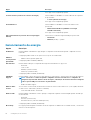 94
94
-
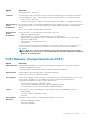 95
95
-
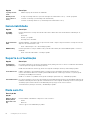 96
96
-
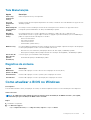 97
97
-
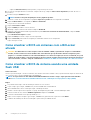 98
98
-
 99
99
-
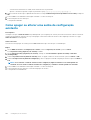 100
100
-
 101
101
-
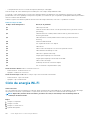 102
102
-
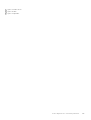 103
103
-
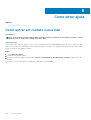 104
104
Dell Latitude 5411 Manual do proprietário
- Tipo
- Manual do proprietário
Artigos relacionados
-
Dell Latitude 5290 Manual do proprietário
-
Dell Latitude 3510 Manual do proprietário
-
Dell Precision 7750 Manual do proprietário
-
Dell Precision 7550 Manual do proprietário
-
Dell Latitude 7310 Manual do proprietário
-
Dell Latitude 7410 Manual do proprietário
-
Dell Latitude 7310 Manual do proprietário
-
Dell Latitude 7410 Manual do proprietário
-
Dell Vostro 15 5568 Manual do proprietário
-
Dell Latitude 5400 Manual do proprietário